Tìm và tải toàn bộ ảnh trong email với Lost Photos

Nếu hòm thư của bạn có chứa rất nhiều hình ảnh quan trọng mà bạn hoặc bạn bè đã gửi cho bạn qua email, rồi một ngày đẹp trời nào đó bạn có việc cần lấy những tấm ảnh đó thì làm sao? Tất nhiên là chúng ta sẽ vào từng email một mà tải các file đính kèm về, nhưng giả sử bạn có hơn 500 bức email chứa hình ảnh và bạn không nhớ nó nằm ở lá mail nào thì sao? Trong hoàn cảnh đó, chúng ta không thể sử dụng phương pháp thủ công được vì sẽ mất rất nhiều thời gian, hãy sử dụng công cụ tìm và tải hình ảnh trong tài khoản email với Photo Losts thay vì ngồi lục từng lá mail một. Cách sử dụng rất đơn giản như sau:
1. Tải Photo Lost phiên bản dành cho Windows tại đây hoặc bản dành cho Mac tại đây và cài đặt nó.
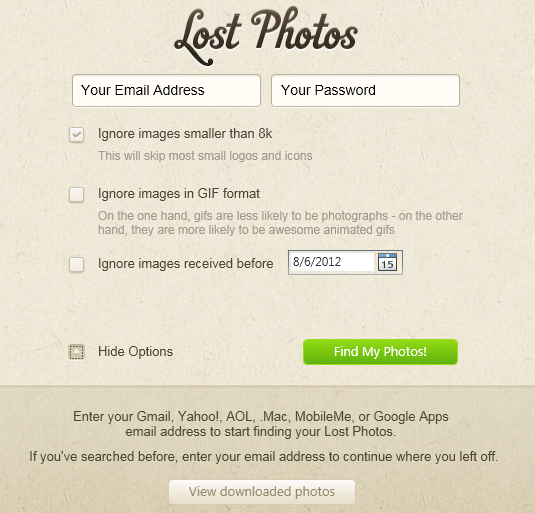
2. Sau khi cài đặt xong, màn hình đăng nhập sẽ hiển thị lên và các bạn nhập địa chỉ email (bao gồm hậu tố @example.com). Sau đó Ấn vào nút Find My Photos, công việc của bạn bây giờ là chạy ra ngoài hít thở khí trời cho sảng khoái và sau khi bạn trở lại thì các hình ảnh trong email của bạn sẽ hiện ra. Nhấp vào nút Show Photo in Explorer sẽ thấy các hình ảnh đã được tự động tải về.
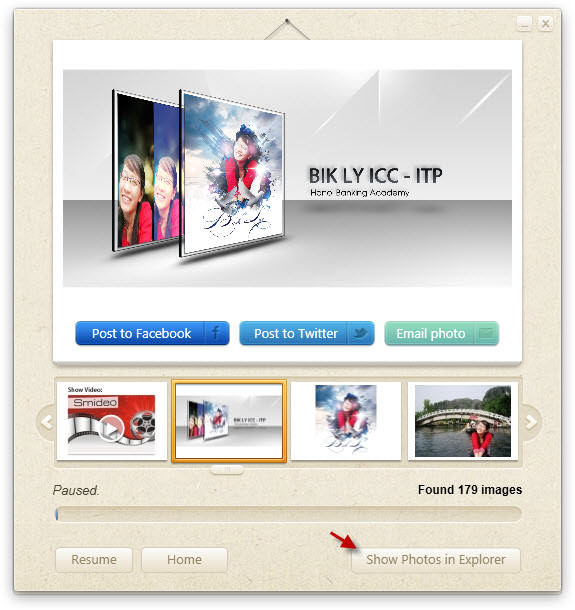
4. Nếu bạn muốn dừng quá trình tìm ảnh thì ấn vào nút Pause.
5. Trở lại màn hình đăng nhập ấn nút Home.
6. Nhấp vào các hình ảnh thu nhỏ để xem chi tiết của ảnh.
Câu hỏi chung
Chắc hẳn các bạn sẽ tự hỏi là ngay tại bước nhập email và mật khẩu của mình vào, làm thế nào chúng ta biết được nhà cung cấp có thể nắm được các thông tin đó hay không? Câu trả lời là không, Lost Photos sẽ không có quyền can thiệp vào thông tin đăng nhập của bạn cũng như luồng các thông tin đó ra ngoài. Phần mềm này sử dụng giao thức kết nối an toàn (SSL) đến các máy chủ email.
Có liên quan

